 最新PSpiceV50使用手册.docx
最新PSpiceV50使用手册.docx
- 文档编号:29928836
- 上传时间:2023-08-03
- 格式:DOCX
- 页数:17
- 大小:63.85KB
最新PSpiceV50使用手册.docx
《最新PSpiceV50使用手册.docx》由会员分享,可在线阅读,更多相关《最新PSpiceV50使用手册.docx(17页珍藏版)》请在冰豆网上搜索。
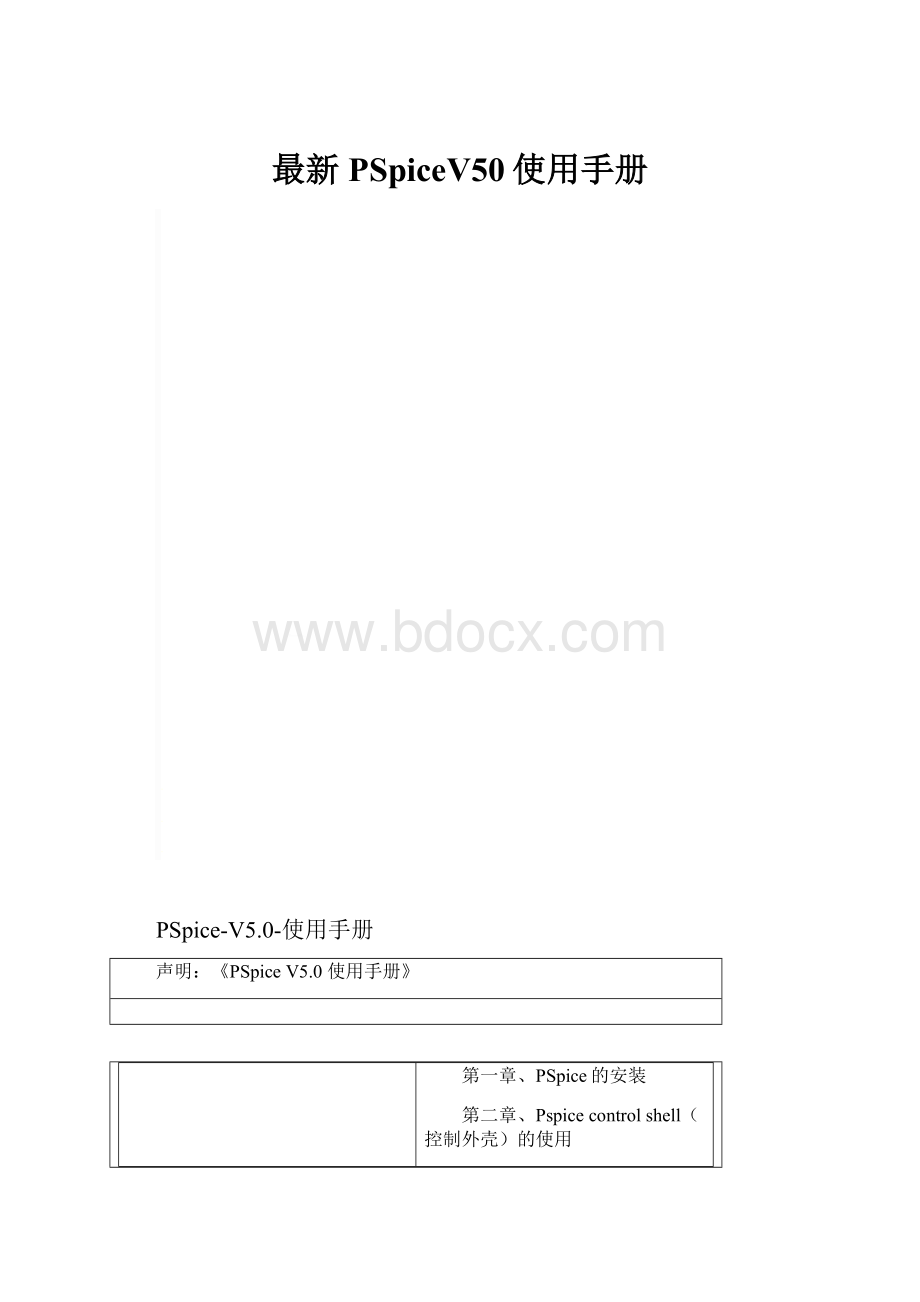
最新PSpiceV50使用手册
PSpice-V5.0-使用手册
声明:
《PSpiceV5.0使用手册》
第一章、PSpice的安装
第二章、Pspicecontrolshell(控制外壳)的使用
第三章、PROBE(示波器)的使用
第四章、StimulusEditor5.0(信号源编辑工具)的使用
第五章、Parts(ParameterestimatorforPSpicemodels)(模型参数提取程序)的使用
第一章 PSpice的安装 下一章 回目录
将下载文件ps1.img~ps9.zip、undisk.zip分别解压缩至PSPICE50文件夹,形成1.img~9.img、undisk.exe共10个文件,执行如下命令:
undisk *.img回车
在还原过程中,会3次提示有文件重复是否覆盖?
均回答N,即完成安装。
第二章 Pspicecontrolshell(控制外壳)的使用 上一章 下一章 回目录
启动方法:
在DOS下进入PSPICE子目录,输入PS回车。
下拉菜单:
1.Files(文件)
1.1.currentFile...(当前文件)
执行后弹出定义输入文件对话框,提示输入电路网单文件名,输入后缀为.cir文件名,回车。
若文件已存在,则打开文件,并在提示区显示“Loaded”(已调入);反之,则新建文件,并在提示区显示“New”(新建)。
要打开当前工作目录下的电路网单文件,也可按F4键,弹出一个文件列表,用鼠标或键盘方向键选中其中的一个文件即可。
1.2.Edit(编辑)
执行后,启动Pspice自带的电路编辑器(最大文件尺寸为32K),它实际上是一个与Edit类似的文本编辑器,其上方为状态栏,列出了当前光标的行列位置,插入/改写状态。
下方为编辑窗口,下面列出了它的主要编辑功能键:
ctrl+A:
左移一个单词
ctrl+F:
右移一个单词
ctrl+Z:
上移一行
ctrl+W:
下移一行
ctrl+Y:
删除当前行
ctrl+PGUP:
移至文件首
ctrl+PGDN:
移至文件尾
ctrl+HOME:
移至页首
ctrl+END:
移至页尾
alt+M:
开始标记一个块
alt+C:
拷贝至剪贴板
alt+X:
剪切至剪贴板
alt+P:
粘贴至当前光标处
alt+S:
匹配搜索
F7:
togglejustify
鼠标操作:
单击左或右键,开始标记块,同时击左右键,放弃。
按ESC键退出,若当前文件未保存,则提示保存改变至临时工作文件或放弃。
1.3.Browseroutput(浏览输出文件)
执行后,启动Pspice自带的输出文件浏览器,可浏览电路模拟后的输出文件,用户可阅读但不能改写。
其编辑功能键与电路编辑器基本一致,不同处有:
alt+S:
搜索字符串
alt+G:
转到指定行号
1.4.saveFile(保存)
若文件已存在,则提示文件已修改,若继续选择保存,则先将原文件改名保存,再保存当前文件。
1.5.X-ExternalEditor(外部编辑器)
使用一个指定的外部编辑器来编辑电路网单文件。
1.6.R-ExternalBrowser(外部浏览器)
使用一个指定的外部浏览器(Pspice已将其指定为DOS下的type|more命令)来浏览输出文件。
1.7.Display/PRNsetup...(显示器/打印机设置)
执行后,弹出一个显示器/打印机设置对话框:
显示器:
默认VGA800(应改为IBMVGA,否则运行Probe等程序时会出现花屏!
!
!
)
端 口:
默认LPT1
打印机:
默认NEC(可更改为用户所用的打印机型号,如EpsonLQ)
设置方法:
1.键盘输入。
2.按F4从列表中选择(有部分内容超出列表窗口,可上下方向键移动使其显示出来)。
3.运行Pspice子目录下的setupdev程序按提示完成设置。
建议使用后两种方法,方便且不易搞错。
2.circuit(电路)
2.1.Devices...(元器件)
执行后,显示当前文件中所用的全部元器件列表,选择欲修改的元器件,可修改其参数。
2.2.Models...(模型)
执行后,显示当前文件中所用的全部模型列表,选择欲修改的模型,可修改其参数。
2.3.parameters(参数)?
2.4.Errors(错误)
查看当前文件中的语句错误。
3.stmEd(信号源编辑)
3.1.Edit(编辑)
执行后,启动信号源编辑工具。
3.2>>commandfile...(使用命令文件)
提示使用命令文件?
回答Y后,提示输入命令文件名,
回车使能,并在菜单命令前加上使能标记“>>”。
再次执行该命令使不能,并取消菜单命令前的使能标记。
3.3.>>logtofile...(记录到文件)
将用户操作stmEd的整个步骤记录到一个文件中。
执行后,提示创建记录文件?
回答Y后,提示输入记录文件名,回车使能并在菜单命令前加上使能标记“>>”。
再次执行该命令使不能,并取消菜单命令前的使能标记。
4.Analysis(分析)
4.1.Runpspice(运行pspice)
运行PSPICEElectricalcircuitSimulator(电路模拟器)程序。
屏幕显示模拟的电路名称,文件名,输出文件文件名,环境温度,以及各项分析的进程,最下方显示时间步长,计算所用时间,起点终止时间。
4.2.>>AC&Noise(交流小信号和噪声分析)
根据提示完成设置,程序自动将设置值转换成相应的分析语句,插入电路网单文件中,并在菜单命令前加上使能标记“>>”。
(其效果与在电路编辑器中直接插入分析语句是一样的,但这种方法较直观)
以下4.3-4.4,4.7项操作与此类似。
4.3.>>DCSweep(直流扫描分析)
4.4.>>Transient(瞬态分析)
4.5.Parametric...(?
)
4.6.specifyTemperature...(指定温度)
指定电路模拟的环境温度。
4.7.>>Montecarlo...(蒙特卡罗分析)
4.8.changoption...(改变选项)
详见《模拟电路的计算机分析与设计--PSpice程序应用》P401-3.可选项语句。
5.Display(显示)
5.1.Print...(打印)
6.Probe(示波器)
6.1.RunProbe(运行“示波器”程序)
执行后,进入Probe示波器程序。
6.2.>>Auto-run(自动运行)
该选项使能后,可在电路模拟分析后自动运行Probe示波器程序。
6.3.None/some/All(没有/部分/全部)
可设置示波变量的没有/部分/全部有效。
6.4.>>commandfile...(使用命令文件)
6.5.>>Logtofile...(记录到文件)
6.6.Format(格式化)
设置波形的格式:
二进制文件或文本文件。
7.Quit(退出)
7.1.ExittoDos(退出到DOS)
7.2.Doscommand...(DOS命令)
不退出PS,执行DOS命令,按Exit返回PS。
功能键:
F1:
帮助
F2:
移动弹出窗口的位置/改变其大小
按下该键,按END键可在移动窗口和改变窗口大小两种模式间来回切换,用光标移动键可分别移动弹出窗口的位置及改变窗口大小,按回车键确定并退出。
F3:
在线手册
提供“元器件”“命令”“Hints?
”Exprs/Params?
”的在线帮助。
F4:
选择
按下该键,弹出一个文件或电路变量选择列表,用光标移动键移动光标选择条,按回车键确定。
F5:
PSPICE自带弹出式计算器
按下该键,会弹出PSPICE自带的简易RPN计算器,可输入PSPICE格式数值或下列按键命令:
+-*/
LogeXpsQrt
SinCosTanPi(3.14159)
Inv(1/x)
!
(改变正负号)
Rad(采用弧度制)Deg(采用角度制)
>(角度制转换到弧度制)<(弧度制转换到角度制)
~(resfreqforLC)esc(退出)
F6:
错误
若电路网单文件中存在错误,按下该键,会弹出一个错误列表。
ESC:
退出
第三章 PROBE(示波器)的使用 上一章 下一章 回目录
启动方法:
1.执行Pspicecontrolshell(控制外壳)中的RUNPROBE命令。
2.在DOS下进入PSPICE子目录,输入PROBE回车。
启动后,主菜单列出了当前电路网兜网单文件中的全部分析类型,用键盘方向键选择,回车(或用鼠标左键点击)进入下级菜单。
下面以“瞬态分析”为例,说明其菜单的使用方法:
1.exit(退出)
单击或按ESC键退出。
2.add_trace(增加踪迹)
提示输入变量、表达式,可用以下4种方法:
1.用键盘输入变量、表达式,可一次输入多个变量,各变量之间用空格分隔。
2.按F4键弹出变量列表,用光标移动键及回车键选择变量名,可重复操作以选择多个变量,选择完毕按回车键确定。
3.按F4键弹出变量列表,用鼠标左键连续选择变量名,选择完毕用鼠标左键点击输入栏确定。
4.表达式也可用23所述方法输入变量名,结合键盘输入运算符或函数名。
/remove_trace(删除踪迹)
执行后,出现全部显示踪迹的列表,用光标移动键移动光标选择条,按回车键删除。
3.X_axis(X轴)
3.1.exit
3.2.Log(对数)
将X轴由线性显示改为对数显示。
注意:
只有X轴线性显示起点>0时,才能改为对数显示。
若X轴线性显示起点=0,则会提示出错。
/Linear(线性)
将X轴由对数显示改为线性显示。
3.3.set_range(设置显示范围)
输入起点,空格或逗号,终点,回车确定。
例如:
100ns900ns;100ns,900ns;100n,900n。
注意:
起点值必须<终点值,设置的显示范围应小于最大可显示范围,否则超出部分将无波形可显示。
/auto_rango(自动设置显示范围)
若已作了数据限定,则将限定范围设为当前显示范围,若未作数据限定,则将最大可显示范围设为当前显示范围,
3.4.restrict_data(数值限定)
设定数据分析的上下边界,位于上下边界外的波形在执行set_range(设置显示范围)和auto_rango(自动设置显示范围)操作时将不被显示。
/unrestrict_data(解除数值限定)
3.5.X_variable(X轴变量)
X轴缺省变量为时间轴,也可将其他变量或表达式设为X轴变量。
执行后,提示输入变量、表达式,或按F4键从变量列表选择变量名。
3.6.Fourier(傅立叶分析)
对最后一个波形进行傅立叶频谱分析。
注意:
此时restrict_data(数值限定)、X_variable(X轴变量)(X轴变量此时只能是频率)、Performance_analysis(执行分析)命令将不可用。
/Quit_fourier(退出傅立叶分析)
3.7.Performance_analysis(执行分析)
需设定2个以上的数据。
?
4.Y_axis(Y轴)
4.1.exit
4.2.Log(对数)
4.3.set_range(设置显示范围)
4.4.add_axis(新增辅助轴)
执行后,在所有轴的右边新增一条辅助轴,并自动设为当前轴,用set_range(设置显示范围)命令可更改其所用刻度,但此时不会改变波形的显示范围。
(原有的系统轴用set_range命令可改变波形的显示范围)。
适合于对波形进行等分分析。
最多可新增2条轴。
/remove_axis(删除当前轴)
删除当前轴。
当前轴选取标记“>>”自动指向下一条轴。
/select_axis(选取当前轴)
执行后,用左右光标移动键可移动选取标记“>>”,选取标记所指的轴为当前轴。
根据所选当前轴的不同,波形窗口显示不同的可见栅格点。
4.5.change_titile(改变当前轴标题)
增加或改变当前轴标题。
标题显示在当前轴的上方左侧。
4.6.color_option(颜色选项)
4.6.1.exit
4.6.2.Nomal?
4.6.3.Match_axis?
4.6.4.Sequential_Per_axis?
5.plot_control(绘图控制)
5.1.Exit
5.2.Add_Plot(新增波形窗口)
在当前波形窗口的上方新增一个波形窗口,并自动设为当前窗口。
/remove_Plot(删除当前窗口)
/select_Plot(选取当前窗口)
执行后,用上下光标移动键可移动选取标记“SEL>>”,选取标记所指的窗口为当前窗口。
PROBE中的所有操作都是针对当前窗口进行的。
5.3.always_use_symbols(总是使用混合本位制)?
/Never_use_symbols(从未使用混合本位制)?
Auto_symbols(自动混合本位制)?
5.5.Mark_data_points(标记数据点)
自动标记出波形上的全部拐点。
/Do_not_Mark_data_points(不标记数据点)
6.Display_control(显示控制)
6.1.Exit
6.2.restore(恢复)
从已保存的显示配置文件中恢复当前显示配置。
输入显示配置文件名,回车。
6.3.save(保存)
保存当前显示配置到一个显示配置文件中。
输入显示配置文件名,回车。
6.4.List_displsy(显示配置列表)
显示当前全部显示配置文件列表。
6.5.view_display_detail(观察显示配置详情)
从显示配置文件列表中选定一个显示配置文件,回车后,可查看该显示配置的详细情况。
6.6.one_delete(单独删除)
单独删除选定的显示配置。
6.7.All_delete(全部删除)
删除全部显示配置。
7.Macros(宏命令)?
7.1.Exit
7.2.Define_Macro(定义宏)
按下列格式定义一个新宏:
7.3.Modify_Macro(修改宏)
7.4.copy_Macro(拷贝宏)
7.5.list_Macro(当前宏列表)
7.6.one_delete(单独删除)
7.7.All_delete(全部删除)
8.hard_copy(硬拷贝)
执行后,提示选择绘图长度:
8.1.1_page_long(一页长)
8.2.2_page_long(二页长)
8.3.Other_length(其他长度)
执行后,提示输入绘图长度(单位inch英寸),输入自定义长度。
选定绘图长度回车后,开始打印。
状态栏提示打印的进程,单击Abort_hard_copy或按ESC键放弃打印。
9.cursor(测量点?
)
屏幕上显示2个用十字交叉线表示的测量点,点间距较小的十字交叉虚线表示的第一测量点c1,点间距较大的十字交叉虚线表示的第二测量点c2,初始位置均位于波形的起点处。
用鼠标器左键(或左右光标移动键)可定位或拖动第一测量点c1的位置,并将其设为当前测量点。
用鼠标器右键(或shift+左右光标移动键)可定位或拖动第二测量点c2的位置,并将其设为当前测量点。
按home键可将当前测量点定位于波形起点处,按end键可将当前测量点定位于波形结束处。
在测量点的移动过程中,PSPICE会自动记录下当前移动方向,用于波形上特定点的定位,初始移动方向为向右。
当有多个波形时,第一测量点c1与第二测量点c2初始时均定位于第一条踪迹上,用鼠标左键点击波形图左下方的图例中的踪迹名,则相应的踪迹名前出现点间距较小的虚线小方框,第一测量点c1定位该踪迹上,用鼠标右键点击波形图左下方的图例中的踪迹名,则相应的踪迹名前出现点间距较大的虚线小方框,第二测量点c2定位该踪迹上。
测量点定位于同一条踪迹上,适合于测量该踪迹的周期、上升时间等参数;测量点定位于不同踪迹上,适合于测量不同踪迹之间的相位差、延时时间等参数。
屏幕右下方显示第一测量点c1位置(x1,y1),第二测量点c2位置(x2,y2),第一测量点c1与第二测量点c2的间距dif(x1-x2,y1-y2)。
9.1.Exit
9.2.Hard_copy(硬拷贝)
9.3.Peak(峰点)
根据当前移动方向,将当前测量点定位至波形的下一个峰点处。
9.4.Trough(谷点)
根据当前移动方向,将当前测量点定位至波形的下一个谷点处。
9.5.Slope(拐点)
根据当前移动方向,将当前测量点定位至波形的下一个拐点处。
9.6.Min(最小值)
将当前测量点定位至整个波形的最小值处。
9.7.Max(最大值)
将当前测量点定位至整个波形的最大值处。
9.8.Search_commands(搜索命令)
9.9.Label_point(标记点)
在当前测量点处标记数值坐标(x,y)。
10.zoom(缩放)
波形窗口中央出现一个十字标记,用来确定缩放中心,可用方向键移动或用鼠标在屏幕相应位置上单击定位。
10.1.Exit
10.2.specify_region(指定区域)
放大指定区域波形至整个波形窗口,键盘操作:
按回车键执行该命令,出现操作提示:
selectoppositecornersofregion:
usearrowkeysandspacebar,ormouseandleftbutton.(?
)
用方向键移动指定区域的左上顶点,按空格键确定,用方向键移动指定区域的右下顶点,此时屏幕上出现一个选择框,按空格键完成操作。
鼠标操作:
用左键拖出一个选取框,放开左键即可。
10.3.x_zoom_in(X轴放大)
以十字标记为缩放中心,使波形在x轴方向放大一倍,该命令可连续使用。
10.4.y_zoom_in(Y轴放大)
以十字标记为缩放中心,使波形在y轴方向放大一倍,该命令可连续使用。
10.5.zoom_out(缩小)
以十字标记为缩放中心,使波形在x、y轴方向上均缩小一倍,该命令可连续使用。
10.6.pan(平移)
执行该命令,出现操作提示:
selectdirectionofpan:
usearrowkeys,ormouseandleftbutton.ESCtoendpan(?
)
用方向键(或用鼠标左键在十字标记左右上下点击)可反方向平移显示波形。
10.7.auto_range(自动选择范围)
若已作了数据限定,则将限定范围设为当前显示范围,若未作数据限定,则将最大可显示范围设为当前显示范围。
11.Label(标注)
只有当波形显示窗口中有波形显示时,该命令才可使用。
11.1.Exit
11.2.Text(文本)
执行后,提示输入文本,输入完毕后回车确定,又提示:
放置文本于目标位置,用方向键移动或鼠标在目标位置点击将文本置于目标位置。
11.3.line(单线)
执行后,提示:
将cursor?
放置于单线的起点处,stretchthelineasnecessary.将光标移至单线的起点处按下鼠标左键不放拖拉至终点,然后放开左键,绘制完毕自动退出本命令。
键盘操作:
用方向键移动光标于单线的起点处,按空格键开始绘制,用方向键移动光标于单线终点,按空格键完成。
11.4.poly_line(多线)
执行后,提示:
将cursor?
放置于多线的起点处,stretcheachlineasnecessary.按ESC键退出。
将光标移至多线的起点处按下鼠标左键,依次在多线的转折点、终点处点击即可。
键盘操作:
参见11.3。
11.5.Arrow(箭头线)
执行后,提示:
将cursor?
放置于箭头的tail处,stretchthearrowbymovingthehead,asnecessary。
将光标移至箭头线的起点处按下鼠标左键不放拖拉至终点,然后放开左键,绘制完毕自动退出本命令。
。
键盘操作:
参见11.3。
11.6.Box(方形)
执行后,提示:
将cursor?
放置于方形的起点处,stretchtheboxasnecessary。
将光标移至方形的左上角按下鼠标左键不放拖拉至其右下角点,然后放开左键,绘制完毕自动退出本命令。
。
键盘操作:
用方向键移动光标于方形的左上角,按空格键开始绘制,用方向键移动光标于方形的右下角,按空格键完成。
11.7.circle(圆)
执行后,提示:
将cursor?
放置于圆心,stretchthe圆asnecessary。
将光标移至圆心,按下鼠标左键不放拖拉至圆大小合适,然后放开左键,绘制完毕自动退出本命令。
。
键盘操作:
用方向键移动光标于圆心,按空格键开始绘制,用方向键拖拉圆的大小,按空格键完成。
11.8.ellipse(椭圆)
执行后,提示:
entertheinclinationof椭圆:
(默认为0.0),输入后又提示:
将cursor?
放置于圆心,stretchthe椭圆asnecessary。
将光标移至圆心,按下鼠标左键不放拖拉至圆大小、椭圆度合适,然后放开左键,绘制完毕自动退出本命令。
。
键盘操作:
参见11.7
11.9.title(标题)
为硬拷贝添加标题,该标题在打印时连同波形一起打印出来,但在屏幕上不显示。
11.10.delete_one(单独删除)
执行后,用鼠标左键点击欲删除的图形,完成操作后自动退出本命令。
11.11.delete_all(全部删除)
删除全部图形。
11.12.Move
执行后,将光标移到欲移动的图形处,按下鼠标左键不放拖动图形至目标位置,完成操作后自动退出本命令。
11.13.refresh(刷新)
多次删除图形后,显示会有些凌乱,用此命令可刷新当前屏幕。
12.config_colors(颜色配置)
12.1.Exit
12.2.set_color(设置颜色)
12.2.1.Background(背景色)
屏幕左边出现3个颜色设置滑块,用鼠标拖动即可完成颜色的设置(或用键盘上下方向键选择当前滑块,用左右方向键移动滑块)。
点击菜单栏的“Default”恢复到缺省设置,点击“cancel”放弃当前设置。
12.2.2.Foreground(前景色)
可设置坐标轴、菜单、提示的颜色,操作同12.2.1
12.2.3.Trace(踪迹颜色)
执行后,出现提示,用鼠标左键点击踪迹名或示例踪迹处,出现该踪迹的颜色设置界面。
也可用键盘方向键移动当前踪迹选中标记(图例上加一个小方框)后,按回车键。
12.2.4.Cursor(测量点)
可设置测量点十字交叉线的颜色。
12.2.5.mouse(鼠标指针)
可设置鼠标指针的颜色。
12.3.More_trace_color
采用更多的颜色来显示不同的踪迹,以便区分。
最多可增加到12种颜色。
/fewer_trace_color
采用更少的颜色来显示不同的踪迹。
最少可减少到1种颜色,此时所有的踪迹用同一种颜色显示。
12.4.s
- 配套讲稿:
如PPT文件的首页显示word图标,表示该PPT已包含配套word讲稿。双击word图标可打开word文档。
- 特殊限制:
部分文档作品中含有的国旗、国徽等图片,仅作为作品整体效果示例展示,禁止商用。设计者仅对作品中独创性部分享有著作权。
- 关 键 词:
- 最新 PSpiceV50 使用手册
 冰豆网所有资源均是用户自行上传分享,仅供网友学习交流,未经上传用户书面授权,请勿作他用。
冰豆网所有资源均是用户自行上传分享,仅供网友学习交流,未经上传用户书面授权,请勿作他用。


 《贝的故事》教案4.docx
《贝的故事》教案4.docx
 矿产资源管理基本法律制度与矿产资源开发整合.ppt
矿产资源管理基本法律制度与矿产资源开发整合.ppt
